Squadra prestazioni Dashboard – Bella presentazione e buona combinazione di colori
Creato da: Edo F
Informazioni su Dashboard:
Questa dashboard mostra le prestazioni del team, considerando i membri del team, il prodotto, la regione e il tempo .
Il dashboard si concentra su aree specifiche che vengono portate all’attenzione dalla “performance del team”, oltre a indicare le aree che si stanno deteriorando o migliorando di mese in mese .
La prestazione del team misura in modo univoco i fattori di prestazione sia soft che hard e aiuta a guidare parametri continui e correttivi .
Ci sono molti modi in cui puoi visualizzare i dati sulle prestazioni del team per comprendere i risultati dei vari team. Nel mese di ottobre, il team di Excel Forum aveva lanciato una dashboard in competizione in cui ti viene chiesto di visualizzare i dati sulle prestazioni del team utilizzando dati di esempio. La sfida ha generato un’enorme emozione nella comunità e ha raccolto 118 incredibili iscrizioni .
Grazie a tutti per la partecipazione e per aver reso questa un’enorme esperienza di apprendimento per tutti. Il team di Excel Forum ha imparato diversi utili dashboard e trucchi per la creazione di grafici .
In questo articolo, descriviamo in dettaglio il processo per creare questa dashboard.
Vediamo come appare la Dashboard realizzata da Edo F:
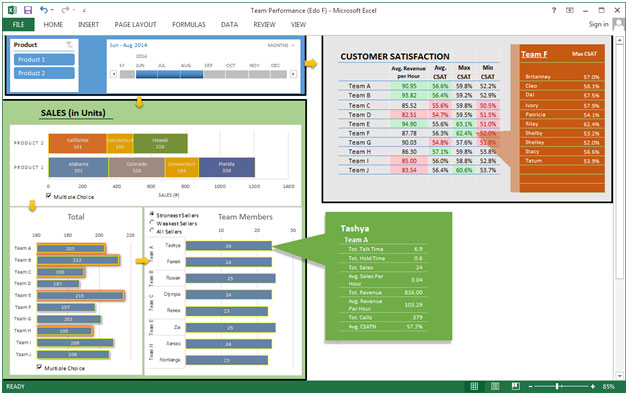
Abbiamo diviso questa dashboard in 5 sezioni di informazioni. Diamo un’occhiata a ciascuno separatamente.
Sezione 1:
In questa dashboard sono presenti due prodotti e possiamo scegliere qualsiasi prodotto in Slicer, in alto a sinistra. Se si fa clic sul prodotto 1, i grafici sottostanti verranno aggiornati automaticamente.
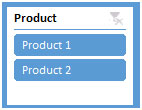
Sezione 2:
Dobbiamo selezionare il mese dalla timeline come mostrato in figura. Quando selezioniamo il mese dalla timeline, i dati variano per mostrare automaticamente le cifre dei mesi selezionati.
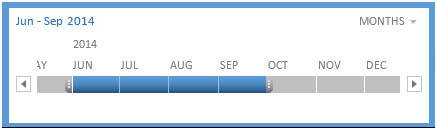
Possiamo anche filtrare i dati per anno e fare clic sulla funzione a discesa della sequenza temporale per visualizzare il report di una determinata durata.
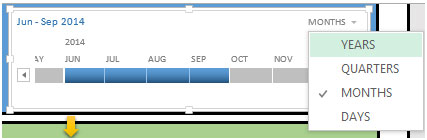
Sezione 3:
Se facciamo clic su una qualsiasi regione, ad esempio California, i grafici seguenti verranno aggiornati automaticamente.
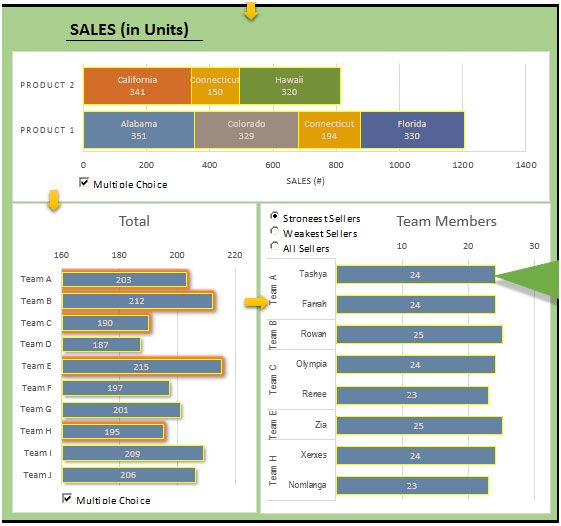
Sezione 4:
Quando si fa clic sul prodotto o si impostano i mesi utilizzando la funzione cronologia, in alto a destra, la soddisfazione del cliente verrà automaticamente aggiornata mostrando il ricavo medio all’ora, il CSAT medio, il CSAT massimo e il CSAT minimo di tutti i membri del team che superano il CSAT medio.
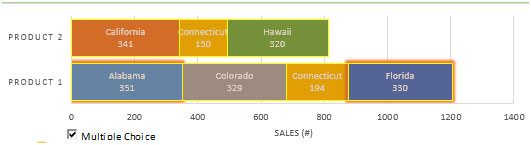
Se selezioniamo un determinato team, i dati del team corrispondente verranno aggiornati da varie prospettive.
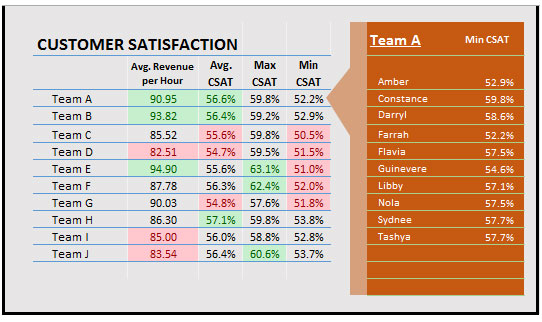
Sezione 5:
Per scoprire le prestazioni della squadra in totale, puoi selezionare una o più squadre contemporaneamente.
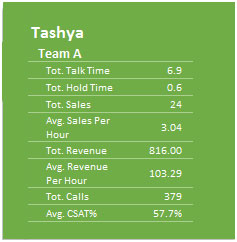
Inoltre, per scoprire il venditore più forte tra i membri del team, la tabella qui sotto ti aiuterà, di sicuro.
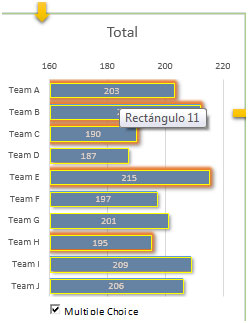
Cliccando sul pulsante Radio, possiamo trovare le informazioni relative a tutti i venditori, incluso anche il venditore più debole.
Utilizzando questa dashboard, è possibile ottenere una visione chiara delle prestazioni del team, nonché delle informazioni da vari punti di vista.
![]()
Se i nostri blog ti sono piaciuti, condividilo con i tuoi amici su Facebook. E anche tu puoi seguirci su Twitter e Facebook.
_ Ci piacerebbe sentire la tua opinione, facci sapere come possiamo migliorare, integrare o innovare il nostro lavoro e renderlo migliore per te. Scrivici a [email protected]_